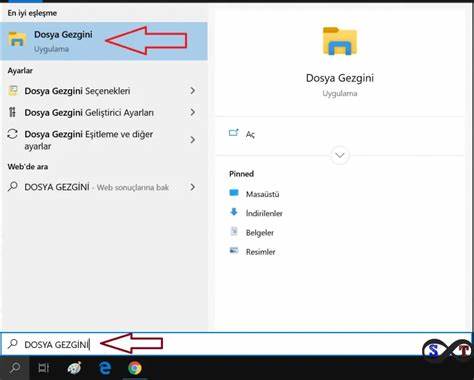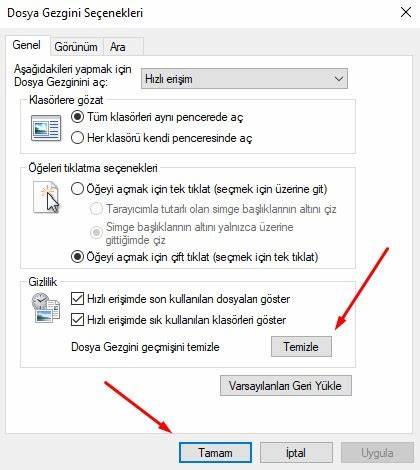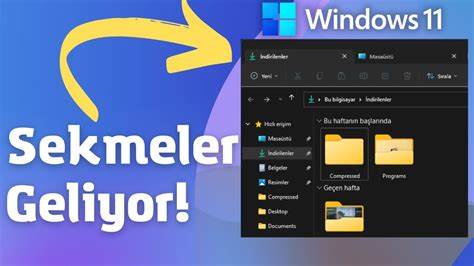Поиск файлов в операционной системе Windows является одним из важнейших инструментов для быстрой работы с документами, изображениями и другими данными. Однако нередки случаи, когда встроенный в Windows проводник перестаёт корректно находить нужные файлы, выдавая ответ "файлы не найдены" даже при наличии искомых документов. Особенно часто с этой проблемой сталкиваются пользователи Windows 11 и подписчики Microsoft 365. Важно понимать, что подобное поведение может быть обусловлено рядом причин и решить проблему зачастую можно своими силами, без обращения в службу поддержки. Одной из наиболее распространённых причин некорректной работы поиска в Проводнике является неправильная настройка пути поиска или проблемы с индексированием файлов.
По умолчанию поиск в Проводнике происходит в текущей выбранной папке, что не всегда совпадает с расположением нужных файлов. Если пользователь не переключил область поиска, система просто не находит файлы за пределами этой папки. При работе с облачными хранилищами, такими как Google Drive или OneDrive, поиск может функционировать иначе из-за интеграции и особенностей индексации. Например, поисковые запросы в Google Drive через Проводник Windows могут не работать из-за отсутствия полноценного индексирования локально синхронизированных файлов. Индексирование — это фоновый процесс, в ходе которого система сканирует и формирует базу данных обо всех файлах на компьютере для ускорения поиска.
Если индексация повреждена, не настроена или не включена для конкретных папок, поиск может не показывать результаты. В частности, при переходе на новый компьютер или после переустановки системы индексация еще может не завершиться, что временно снижает функциональность поиска. Проверка и корректировка настроек индексирования — важный шаг в решении проблемы. Для этого нужно открыть «Параметры индексирования» из панели управления Windows, убедиться, что нужные директории и диски включены в индекс. Если они отсутствуют, следует добавить их вручную.
Иногда помогает полная пересборка индексной базы — функция «Восстановить» или «Перестроить индекс», которая заставит систему заново просканировать файлы. Такой процесс может занять время, особенно при большом объёме данных. Ещё одной причиной трудностей с поиском может стать повреждение системных файлов Windows. Они отвечают за стабильную работу элементов интерфейса, включая Проводник. Для проверки правильности системных файлов полезно запустить встроенную утилиту проверки целостности, доступную через командную строку с правами администратора.
Команды DISM и SFC последовательно проверяют и восстанавливают поврежденные компоненты системы, что нередко решает проблемы с поиском. Стоит также обратить внимание на правильность выбора места поиска. В Проводнике предусмотрена возможность делать запросы по разным локациям — локальному диску, папке, рабочему столу или облачным папкам. Если поиск производится в облачном хранилище типа Google Drive, и к нему не подключена или настроена локальная синхронизация, поиск в Проводнике не будет эффективным. В таком случае лучший вариант — использовать встроенный в сервис поиск непосредственно через веб-интерфейс Google Drive.
Рестарт процесса Проводника Windows часто помогает исправить временные сбои. Для этого достаточно вызвать «Диспетчер задач» с помощью сочетания клавиш Ctrl + Shift + Esc, найти процесс «Проводник» (Windows Explorer), завершить его и заново запустить. Это простой и эффективный способ устранения случаев зависания и ошибок интерфейса. Прекращение работы антивирусного или стороннего программного обеспечения по контролю файлов также может повлиять на поиск. Иногда такие программы блокируют доступ к файлам или вмешиваются в процессы индексации.
Рекомендуется временно отключать антивирус для проверки, исправилась ли ситуация с поиском, а при обнаружении причастности — настроить исключения. Проблемы в работе поиска часто возникают из-за неправильно настроенных прав доступа к файлам и папкам. Если учётная запись пользователя не имеет нужных разрешений, система не предоставляет результаты поиска. В таких случаях помощь окажет проверка и корректировка прав безопасности через свойства папки и переход во вкладку «Безопасность». При использовании корпоративных или образовательных версий Windows 11 и Microsoft 365 дополнительной сложностью может стать политика безопасности, ограничивающая работу индексирования и поиска.
В подобных случаях необходимо связываться с системным администратором для получения помощи или корректировки правил. Понятие поиска в Windows со временем расширялось и улучшалось. В новых версиях Windows 11 поисковые возможности стали более интегрированными, включая поиск по веб-данным, приложениям и облачным сервисам. Несмотря на это, базовая функция поиска в Проводнике продолжает опираться на индексирование и корректную настройку. Пользователям, желающим повысить эффективность поиска, полезно изучить функции фильтрации и уточнения запросов, которые встроены в Проводник.
Использование ключевых слов, операторов и выбор локальной области поиска позволяет быстро находить нужные файлы. Особенно это актуально при наличии большого количества документов и медленной работе поиска. Если проблему невозможно решить стандартными методами, можно рассмотреть возможность использования альтернативных файловых менеджеров с собственными механизмами поиска, которые зачастую более гибкие и менее зависят от системных настроек Windows. Такие программы позволяют производить широкий спектр фильтрации, поиска по содержимому и работе с облачными хранилищами. Подводя итог, стоит выделить основные направления для диагностики и устранения неполадок с поиском в Проводнике.
Нужно проверять область поиска, убедиться в корректности индексирования и его текущем статусе, а также не забывать о влиянии сторонних программ и настроек безопасности. Если пользователь работает с облачными хранилищами, важно понимать особенности интеграции и при необходимости использовать встроенный сервисный поиск. Для стабильной работы поиска рекомендуется периодически производить поддержание системы в актуальном состоянии, обновлять Windows и все драйверы, а также контролировать корректность работы встроенных системных утилит. При правильном подходе поиск в Проводнике станет неотъемлемым и быстрым помощником в повседневной работе с файлами.